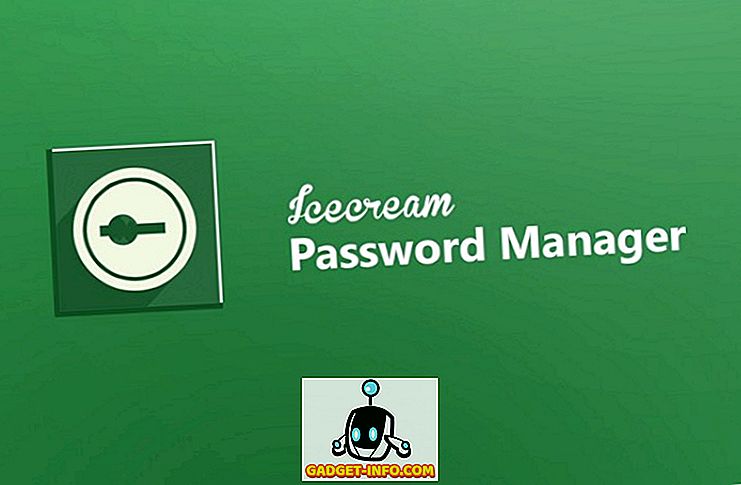Kodi - ранее известный как XBMC, является очень популярным медиа-центром с открытым исходным кодом, который любят и предпочитают большое количество людей. Вероятно, это связано с множеством плагинов и опциями настройки, которые предлагает Kodi. Kodi доступен для iOS, но официально он не доступен в Apple App Store. Хотя взломанные пользователи iPhone и iPad могут легко установить Kodi из своих репозиториев, существуют способы установить Kodi на iOS без джейлбрейка. Вот способы установить Kodi на iPhone или iPad без джейлбрейка:
Способ 1: использование Xcode
Первый способ установить Kodi на свой iPhone или iPad без необходимости джейлбрейка - это использовать этот хитрый трюк Xcode, который позволяет пользователям устанавливать сторонние приложения от неизвестных разработчиков. Для этого вам понадобится вот что:
- iOS App Signer (Скачать)
- Mac под управлением последней версии macOS
- Последняя версия Xcode из App Store (скачать)
- Файл Kodi deb (Скачать)
Когда у вас все это есть, просто следуйте инструкциям ниже, чтобы установить Kodi на iOS 10:
- Запустите Xcode и нажмите « Создать новый проект ».

- Когда вы увидите основной интерфейс XCode, выберите «iOS» и нажмите « Single View Application ». Затем нажмите « Далее ».

- Укажите в заявлении « Название продукта » и « Идентификатор организации ». Для этого руководства я буду использовать « KodiApp » в качестве названия продукта и « in.akshaygangwar » в качестве идентификатора организации. Затем нажмите « Далее ».

- Выберите место для сохранения проекта и нажмите « Создать ».

- В открывшемся интерфейсе щелкните раскрывающееся меню рядом с «Команда» и выберите свое имя в списке.

- Подключите ваш iPhone или iPad к вашему Mac с помощью USB-кабеля и выберите его из списка устройств, показанного вверху, в Xcode.

- Затем запустите приложение iOS App Signer, которое вы скачали. Нажмите « Обзор » и выберите файл Kodi deb, который вы загрузили ранее. Кроме того, в раскрывающихся меню для подписи сертификата и профиля обеспечения выберите свои данные . Затем нажмите « Пуск ».

- Вам будет предложено указать место для сохранения выходного файла, как. Выберите, где вы хотите сохранить файл, и нажмите « Сохранить ». iOS App Signer будет работать через пару шагов.

- Как только iOS App Signer выполнит свою работу, вернитесь в Xcode . Здесь нажмите « Окно » в строке меню и нажмите « Устройства ».

- Здесь нажмите кнопку « + » в разделе « Установленные приложения ». Выберите файл IPA, который будет экспортирован подписчиком приложения iOS.

- Затем Xcode покажет ваш iPhone занятым, так как он устанавливает Kodi на ваше устройство . После этого он отобразит Kodi в списке установленных устройств, и вы также сможете увидеть его на главном экране вашего iPhone.

Прежде чем вы сможете запустить Kodi на вашем устройстве iOS, вы должны будете доверять сертификату на вашем iPhone. Для этого выполните следующие действия:
- Зайдите в Настройки -> Общие -> Управление устройствами.

- Здесь нажмите на запись в разделе « Приложение разработчика », а затем нажмите « Доверие ».

После этого вы сможете запускать Kodi на своем iPhone и наслаждаться всеми возможностями приложения XBMC на своем iPhone без джейлбрейка.
Примечание . Если вы используете Apple ID, не принадлежащий разработчику (то есть вы не заплатили $ 99 за разработку), вам придется переустанавливать приложение из Xcode каждые 7 дней. Однако, если вы загружаете приложение с Apple ID разработчика, вы можете использовать приложение в течение одного года, прежде чем вам потребуется переустановить его.
Способ 2: использование BuildStore
Хотя первый метод был полностью бесплатным, он потребовал довольно много работы, просто чтобы установить приложение на iPhone без джейлбрейка. Итак, если вы ищете более простой способ сделать это, хотя и заплатив деньги, вы можете использовать BuildStore.
BuildStore - это веб-сайт, который позволяет пользователям легко загружать приложения на свои iPhone без джейлбрейка. Тем не менее, вы должны платить $ 9, 99 / год, чтобы получить доступ к услуге.

Установка приложения из BuildStore довольно проста. Вы просто заходите на сайт BuildStore, ищите приложение, которое хотите установить, и нажимаете «Установить» . Приложение будет установлено на вашем iPhone.
Чтобы запустить его, вам нужно будет доверять сертификату разработчика на вашем iPhone, как вы делали это после установки приложения через XCode.
Используйте эти методы для установки Kodi на iPhone или iPad без джейлбрейка
С помощью любого из этих методов вы можете устанавливать приложения на свой iPhone 7 или 7 Plus без необходимости делать джейлбрейк. Есть много приложений, которые вы можете загрузить с помощью XCode. Метод BuildStore гораздо проще, чем использовать XCode, но вам придется платить 9, 99 долларов в год, чтобы продолжать пользоваться сервисом. Кроме того, BuildStore позволит вам зарегистрировать только одно устройство. Так что, если вы хотите использовать сервис на нескольких устройствах, вам придется платить за каждое из них, что может быстро накапливаться, если вы используете много устройств Apple, которые вы хотите запустить эти приложения включены. Как всегда, не стесняйтесь делиться своими мыслями о методах, которые мы обсуждали, и если вы знаете какой-либо другой, более простой способ установки взломанных приложений на iPhone без взлома, сообщите нам об этом в разделе комментариев ниже.